Microsoft Word nudi predefinisane stilove za različite nivoe naslova i podnaslova, kao što su Naslov 1, Naslov 2 i tako dalje. Ovi stilovi obuhvataju specifičan font, veličinu, boju i druge karakteristike. Iako možete kreirati sopstvene stilove i koristiti ih za naslove, ili prilagoditi izgled naslova po potrebi, imate mogućnost da izmenite i standardne stilove ako želite.
Personalizacija stilova naslova
Na kartici „Početna“ u Wordu, unutar grupe „Stilovi“, pronaći ćete nekoliko ugrađenih stilova, uključujući Naslov 1 i Naslov 2.

Da biste počeli sa prilagođavanjem, desnim klikom miša izaberite željeni stil naslova, a zatim kliknite na „Izmeni“.
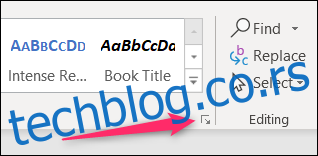
Word nudi čak devet različitih nivoa naslova. Da biste ih prikazali, kliknite na malu strelicu u donjem desnom uglu grupe „Stilovi“.
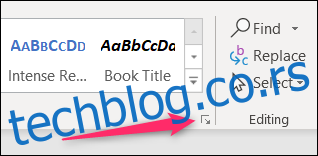
U početku, prozor „Stilovi“ prikazuje samo preporučene stilove, što je ista grupa stilova koja se vidi na traci. Da biste prikazali sve stilove, kliknite na dugme „Opcije“.
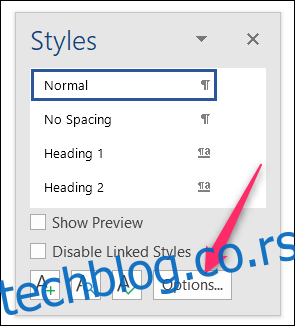
U prozoru „Opcije okna stilova“ koji se otvori, promenite opciju „Odaberite stilove za prikaz“ iz „Preporučeno“ u „Svi stilovi“, a zatim kliknite na „OK“.
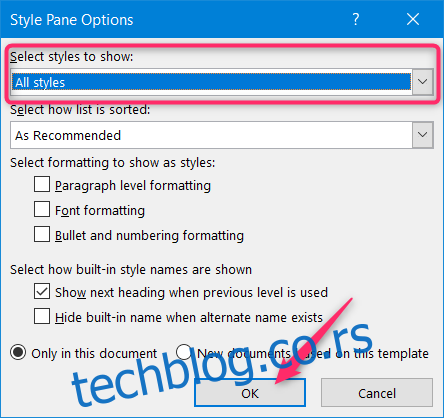
Sada će u prozoru „Stilovi“ biti prikazano svih devet nivoa naslova.
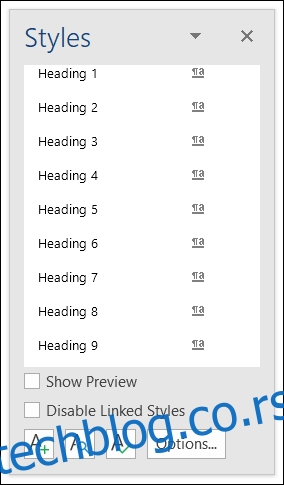
Desnim klikom na bilo koji od stilova, a zatim odabirom opcije „Izmeni“, možete početi sa prilagođavanjem.
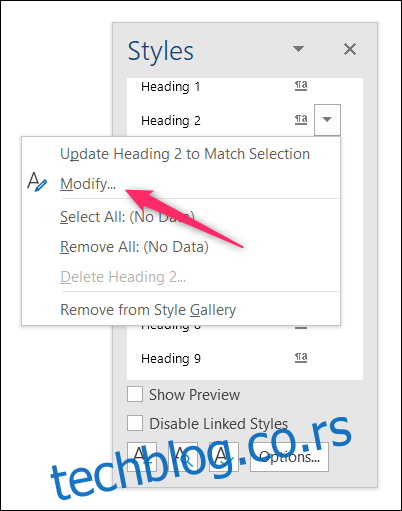
Bilo da ste započeli sa izmenom stila sa trake ili iz prozora „Stilovi“, otvoriće se prozor „Izmeni stil“, a dalji proces je identičan.
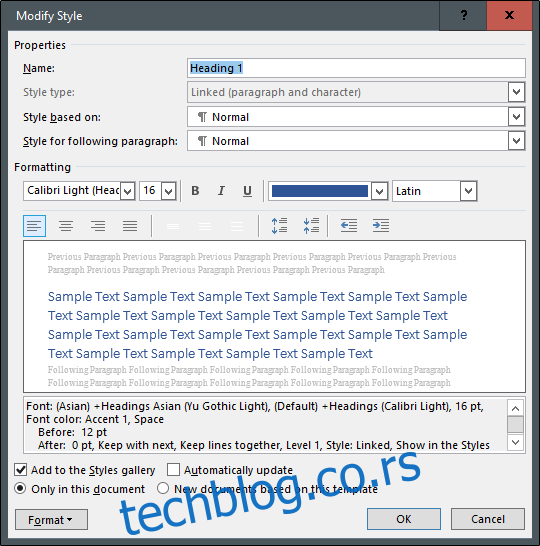
U sekciji „Svojstva“ možete preimenovati stil, odabrati „Tip stila“ (dostupno samo za određene naslove), definisati stil na kojem će se zasnivati stil koji uređujete i promeniti stil za pasus koji sledi naslov. Naš naslov ćemo nazvati „Prilagođeni stil“, a ostale opcije ostavljamo nepromenjene, jer su standardne opcije dobre za naslove.
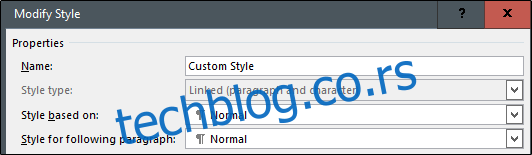
Sekciju „Formatiranje“ ćemo podeliti u četiri dela:
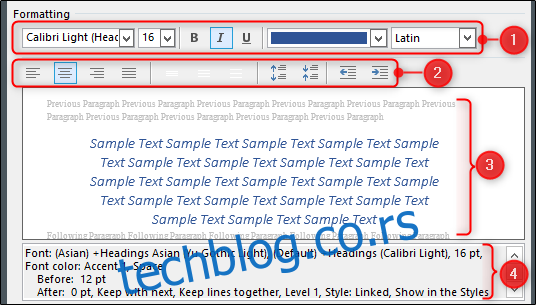
- Ovaj odeljak omogućava izmenu tipa fonta, veličine i boje. Takođe, možete primeniti bold, kurziv ili podvučeni stil na tekst. Padajući meni sa desne strane omogućava izbor vrste pisma (npr. latinično ili azijsko).
- Ovaj odeljak omogućava podešavanje poravnanja i uvlačenja teksta.
- Ovaj odeljak prikazuje pregled promena u realnom vremenu.
- Ovaj odeljak sadrži pisani opis stila naslova.
U sledećem delu prozora „Izmeni stil“ birate da li želite da dodate stil u galeriju stilova i da li će se stil automatski ažurirati ako ručno izmenite formatiranje pasusa u dokumentu koji koristi taj stil (generalno se ne preporučuje uključivanje ove opcije, jer često zbunjuje korisnike kada se stil neočekivano promeni). Takođe, birate da li će se promene stila primeniti samo na trenutni dokument ili na sve nove dokumente koji koriste ovaj šablon. S obzirom da se dokument verovatno zasniva na glavnom Wordovom šablonu normal.dot, izbor ove opcije obično znači da će se promene primeniti na sve dokumente.
Ukoliko niste sigurni u vezi sa nekom od ovih opcija, preporučujemo da ih ostavite na standardnim podešavanjima. Ako želite da saznate više o funkcionisanju stilova, pogledajte naš vodič za savladavanje stilova i tema.
Kada ste odabrali željene opcije, kliknite na „OK“ da primenite izmene.

Ako ste izmenili naziv naslova, primetićete da je ta promena vidljiva i na traci i u meniju „Stilovi“.
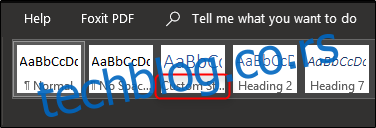
Sada samo izaberite stil i počnite da kucate!